Come Rimuovere la Protezione da Scrittura dalla Pen Drive
Aggiornato il 07/03/2025 • Archiviato in: Suggerimenti per USB • Soluzioni comprovate
I computer e altri gadget correlati sono cose che quasi tutti usano nella loro vita quotidiana. Molte cose, che qualche anno fa erano oggetti fisici, sono ora memorizzate nel computer o in qualsiasi altro dispositivo elettronico. Questi elementi vanno dalle foto a vari tipi di giornali e riviste. Per questo motivo è diventato molto importante conoscere le basi dell'utilizzo dei computer e dei suoi dispositivi periferici come stampanti e dispositivi di archiviazione. Anche l'archiviazione e il trasferimento dei dati è un problema. I dati possono essere facilmente trasferiti tramite reti online e possono essere archiviati su cloud online. Ma se l'utente ha bisogno di un'opzione di archiviazione permanente, dovrebbe scegliere una pen drive o un disco rigido. Questo articolo si occupa di uno dei problemi più comuni associati a tali unità: la protezione da scrittura. Saresti anche in grado di trovare soluzioni al problema della rimozione della protezione da scrittura dalle pen drive.
Panoramica:
Tutti i dispositivi di archiviazione USB, come dischi rigidi e pen drive, potrebbero mostrare questo errore. E se si verifica un tale errore, l'utilizzo dell'unità sarebbe difficile. Molte persone non hanno familiarità con l'errore e finiscono persino per scartare l'unità una volta che si verifica l'errore. Ma questi errori dovuti alla protezione da scrittura possono essere corretti abbastanza facilmente.
Errore durante la formattazione: Quando l'unità è formattata, l'errore potrebbe apparire dicendo che il disco è protetto da scrittura. Questo errore potrebbe essere visualizzato indipendentemente dalla marca o dal tipo di dispositivo.
Errore durante la copia dei file: Quando l'utente tenta di copiare i dati nell'unità, potrebbe apparire l'errore che indica che il dispositivo è protetto da scrittura. In breve, questo errore ha il potenziale per interrompere il lavoro dell'utente.
Cos'è la protezione da scrittura?
Proprio come suggerisce il nome, la protezione da scrittura non è altro che il divieto di scrivere file nel dispositivo. In altre parole, l'utente non sarebbe autorizzato a scrivere alcun tipo di dati nel dispositivo. Inoltre, non sarebbe in grado di eliminare alcun dato o modificare qualcosa che è già presente sull'unità di archiviazione. Questa protezione può essere fisica o virtuale. La protezione fisica sarebbe un interruttore che impedirebbe la scrittura di dati sul dispositivo. La protezione virtuale sarebbe un software incorporato nel dispositivo. Nel caso della protezione fisica, può essere cambiata abbastanza facilmente.
Come rimuovere la protezione da scrittura?
Ecco alcune delle soluzioni più efficaci quando si tratta di problemi che sorgono a causa della protezione da scrittura sulle pen drive.
1. L'interruttore di protezione da scrittura:
Quando si tratta di protezione dalla scrittura, può essere fisica o virtuale. La protezione fisica sarebbe un piccolo interruttore sulla Pendrive. Ci sono dei segni di blocco e sblocco su entrambi i lati dell'interruttore. Fai scorrere l'interruttore nella posizione di sblocco e questo rimuoverà la protezione da scrittura.

2. Cancellazione degli attributi di sola lettura
a. Premi il tasto Windows e la lettera R. Nella finestra di dialogo Esegui, inserisci 'diskpart' e fai clic su OK.

b. Digita questi comandi e quindi premi invio dopo ogni comando.
- list disk: questo mostra tutti i dischi collegati al computer
- select disk n: dove n è il numero del disco
- attributes disk clear read-only: questo cambia le proprietà del disco e rimuove la protezione da scrittura

c. Ora chiudi la finestra di dialogo e inserisci nuovamente il dispositivo. Prova se funziona o meno.
3. Modifica del registro
a. Premi contemporaneamente il tasto Windows e la lettera R. Digita "regedit" nella finestra di dialogo Esegui: questo apre l'editor del registro.

b. Espandi le voci e raggiungi la seguente destinazione
HKEY_LOCAL_MACHINE\SYSTEM\CurrentControlSet\Control\StorageDevicePolicies
c. Sul lato destro, fai doppio clic su Protezione da scrittura. Adesso cambia il valore da 1 a 0. Fai dunque clic su OK per applicare le modifiche.
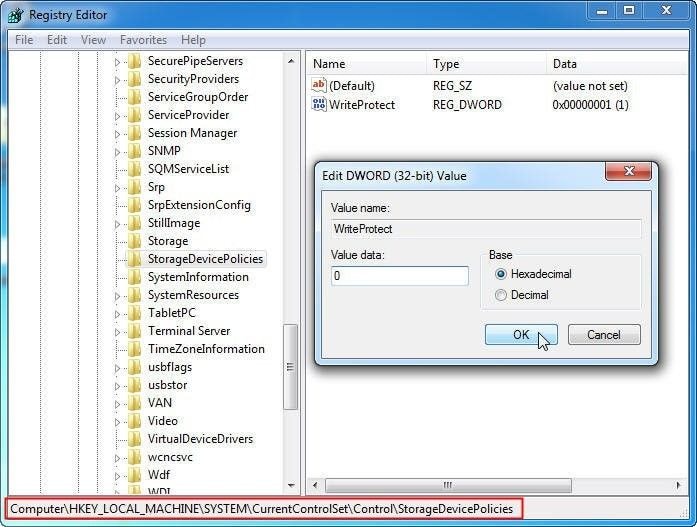
d. Chiudi la finestra di dialogo Regedit, quindi inserisci nuovamente il dispositivo e verifica se è possibile scrivere dati sul dispositivo.
Tips: Se non sono presenti "storagedevicepolicies" nella cartella di controllo, è anche possibile fare clic con il pulsante destro del mouse sul controllo e selezionare nuovo. Denomina la cartella "storagedevicepolices". Adesso apri la nuova cartella.

A destra sul piano di destra e fai clic su nuovo e quindi su "DWORD (32 bit) valore". Nominalo per proteggere da scrittura (write protect). Ora fai doppio clic su quello nuovo e imposta il valore su 0.
Video Tutorial: Come Rimuovere la Protezione da Scrittura da Pen Drive/USB su Windows?
Conclusione:
Una delle soluzioni sopra menzionate sarebbe sicuramente in grado di aiutarti se la pen drive non è danneggiata fisicamente. Inoltre, assicurati di aver compreso ogni passaggio prima di iniziare ad apportare le modifiche al computer.
Recupero Flash Drive
- Caratteristiche Flash Drive+
- Flash Drive Speciali+
- flash drive criptata
- flash drive Sicura
- flash drive carta di credito
- Riparare Flash drive
- flash drive sola lettura
- flash drive Terabyte
- Problemi e Risoluzione dei Problemi+
- Flash drive non riconosciuta
- Flash disk formattare
- Partizione flash drive
- Flash drive Corrotta
- Recupero Windows System con usb di recupero
- Errore di formattazione flash drive USB
- USB flash drive non formattata
- Formattare USB Mac
- File Flash Drive+
- Recupero file persi da pen drive
- Recupero Usb flash drive
- Recupero flash drive mac
- Recupero dati Pen drive
- Alternativa a DDR Pen Drive Recovery
- Recupero dati da flash drive formattata
- Recupero dati Raw USB drive
- Strumento recupero Flash drive
- Recupero file eliminati da usb flash drive
- Dati Flash Drive+
- Recupero dati da Supporti Rimovibili
- Recupero file eliminati da pen drive
- PNY strumento di recupero flash drive
- Recupero Adata flash drive
- Recupero Lexar jumpdrive flash drive
- Recupero Silicon power flash drive
- Recupero Kingston flash drive
- Recupero Toshiba flash drive
- Recupero Flash Drive+
- Recupero Sandisk flash drive
- Recupero Emtec flash drive
- Recupero Verbatim flash drive
- Recupero Centon Electronics datastick
- Recupero Garmin USB ANT Stick
- Recupero Imation USB
- Recupero Pexagon flash drive
- Recupero Crucial USB flash drive
- Recupero Memorex flash drive
- Recupero Dane Elec flash drive
- Recupero Mimoco USB flash drive
- Marche Flash Drive+
- Recupero Maxell flash drive
- Recupero Corsair flash drive
- Recupero Transformer flash drive
- Recupero Kingston Datatraveller flash drive
- Recupero Corsair Voyager flash drive
- Recupero Cruzer flash drive
- Recupero Patriot Xporter flash drive
- Recupero PQI flash drive
- Recupero Flash Drive+
- Recupero Transcend flash drive
- Recupero Pretec flash drive
- Recupero Lexar Jumpdrive Triton
- Recupero Apacer pen drive
- Recupero HP flash drive
- Recupero Flash memory data







